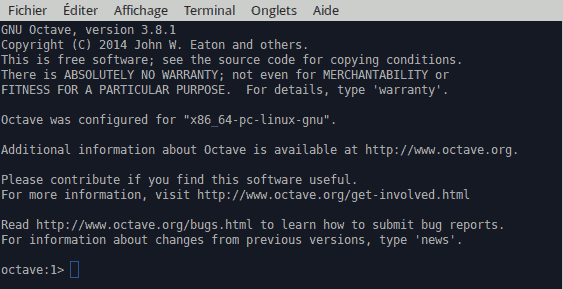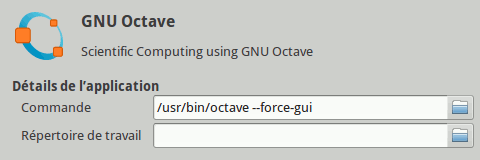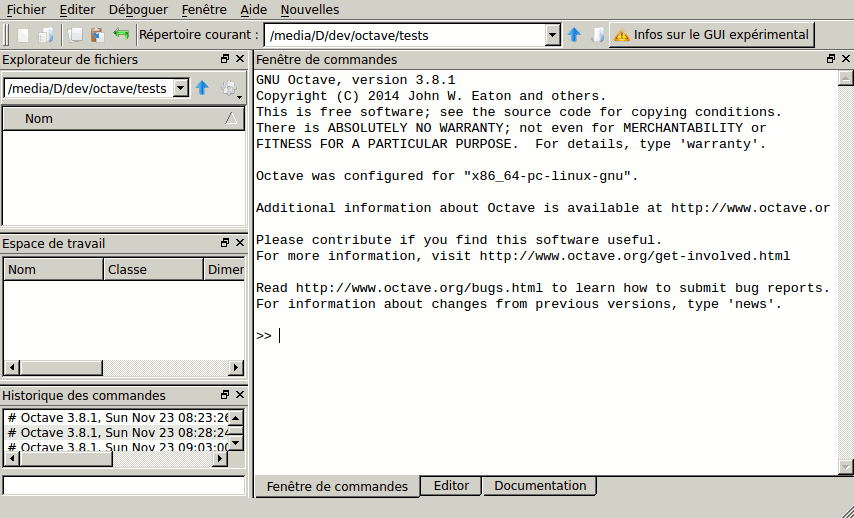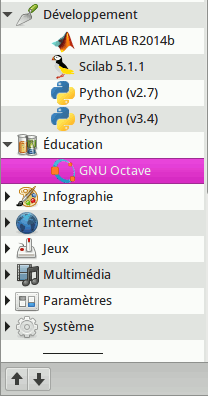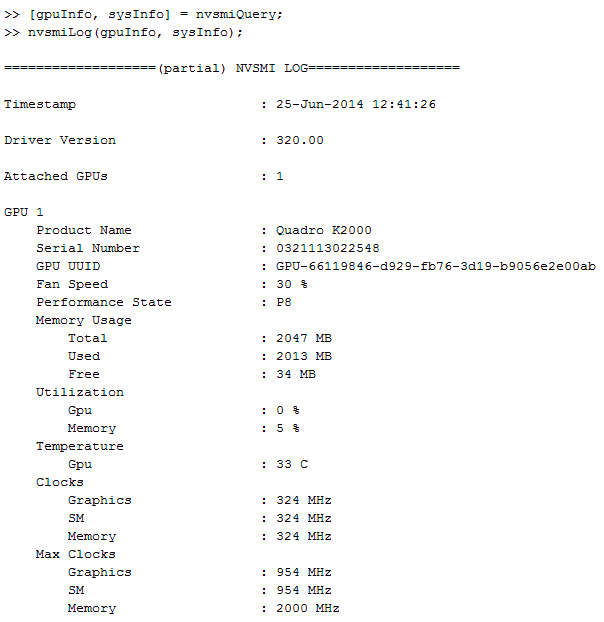NVIDIA fournit un utilitaire de monitoring avec les drivers rĂ©cents des cartes Tesla et Quadro. Cet outil s’appelle le « NVIDIA System Management Interface » ou « nvidia-smi ». Il est disponible sur Linux, et avec les versions 64bit de Windows Server 2008 R2 et de Windows 7. Il est Ă©galement fournit avec les drivers des cartes GeForce avec une prise en charge limitĂ©e pour ces modèles (voir la liste Ă la fin de ce billet).
Je vais vous montrer comment appeler cet exécutable à partir de MATLAB pour récupérer des informations sur votre carte NVIDIA (nom, température, mémoire, fréquence…).
1) nvidia-smi
nvidia-smi est donc un exécutable 64 bits qui est installé en même tant que le driver de la carte graphique.
Le dossier d’installation par dĂ©faut sur Windows 7 est « C:\Program Files\NVIDIA Corporation\NVSMI ». Pour plus de souplesse, vous pouvez ajouter ce chemin dans la variable d’environnement PATH de Windows.
Sur Linux, il faut utiliser le driver propriĂ©taire fournit par NVIDIA. Le dossier d’installation par dĂ©faut est « /usr/bin »
Pour vĂ©rifier que vous ĂŞtes prĂŞt Ă utiliser cet outil, vous pouvez simplement exĂ©cuter la commande suivante dans une invite de commande de votre système d’exploitation :
Indice du GPU
Pour simplifier la suite de ce billet, je partirai du principe qu’il n’y a qu’une seule carte graphique prĂ©sente sur votre machine. La commande utilisĂ©e commencera donc toujours par :
Le « 0 » Ă©tant l’indice du premier GPU dĂ©tectĂ© sur la machine.
Liste des propriétés
La commande pour récupérer les propriétés est la suivante :
nvidia-smi -i 0 --query-gpu=
Le signe « = » est alors suivi de la liste des propriĂ©tĂ©s Ă rĂ©cupĂ©rer, sĂ©parĂ©es par des virgules. Pour obtenir la liste de toutes les propriĂ©tĂ©s, utilisez la commande suivante dans une console de votre système d’exploitation :
nvidia-smi --help-query-gpu > list.txt
Ouvrez le fichier list.txt et cherchez la propriété qui vous intéresse.
Vous pouvez consulter la liste générée sur ma machine ici.
Format
Sans trop rentrer dans le détail, on utilisera le formatage --format=csv,noheader lors des appels à nvidia-smi
2) nvidia-smi & MATLAB
Pour résumer, on utilisera ce modèle de commande :
nvidia-smi -i 0 --format=csv,noheader --query-gpu=
Que ce soit sur Windows, Linux ou Mac OS X, MATLAB est capable d’exĂ©cuter des programmes externes grâce aux fonctions system, dos ou unix.
On peut donc tester comme précédemment dans le Command Window de MATLAB :
[status, data] = system('nvidia-smi -L')
status =
0
data =
GPU 0: Quadro K2000 (UUID: GPU-66119846-d929-fb76-3d19-b9056e2e00ab)
Il est très important de tester la valeur de retour de la variable status. Elle vaut 0 en cas de succès et une valeur diffĂ©rente de 0 en cas d’Ă©chec. Tout le travail consiste ensuite Ă extraire les informations de la chaine de caractère contenue dans la variable data
Version du driver
[status, data] = system('nvidia-smi -i 0 --format=csv,noheader --query-gpu=driver_version')
Nom
[status, data] = system('nvidia-smi -i 0 --format=csv,noheader --query-gpu=name')
Numéro de série
[status, data] = system('nvidia-smi -i 0 --format=csv,noheader --query-gpu=serial')
Identifiant unique (UUID)
[status, data] = system('nvidia-smi -i 0 --format=csv,noheader --query-gpu=uuid')
data =
GPU-66119846-d929-fb76-3d19-b9056e2e00ab
Vitesse ventilateur
[status, data] = system('nvidia-smi -i 0 --format=csv,noheader --query-gpu=fan.speed')
Température
[status, data] = system('nvidia-smi -i 0 --format=csv,noheader --query-gpu=temperature.gpu')
MĂ©moire totale
[status, data] = system('nvidia-smi -i 0 --format=csv,noheader --query-gpu=memory.total')
MĂ©moire disponible
[status, data] = system('nvidia-smi -i 0 --format=csv,noheader --query-gpu=memory.free')
Mémoire utilisée
[status, data] = system('nvidia-smi -i 0 --format=csv,noheader --query-gpu=memory.used')
3) Fonctions MATLAB
J’ai Ă©cris deux fonctions MATLAB pour vous permettre de rĂ©cupĂ©rer aisĂ©ment certaines informations sur votre carte graphique NVIDIA.
Vous pouvez télécharger les deux codes sources ici : Informations sur la carte graphique NVIDIA avec MATLAB et le NVIDIA System Management Interface
Voici un exemple d’utilisation :
>> [gpuInfo, sysInfo] = nvsmiQuery;
>> nvsmiLog(gpuInfo, sysInfo);
Voici un aperçu des informations renvoyées :
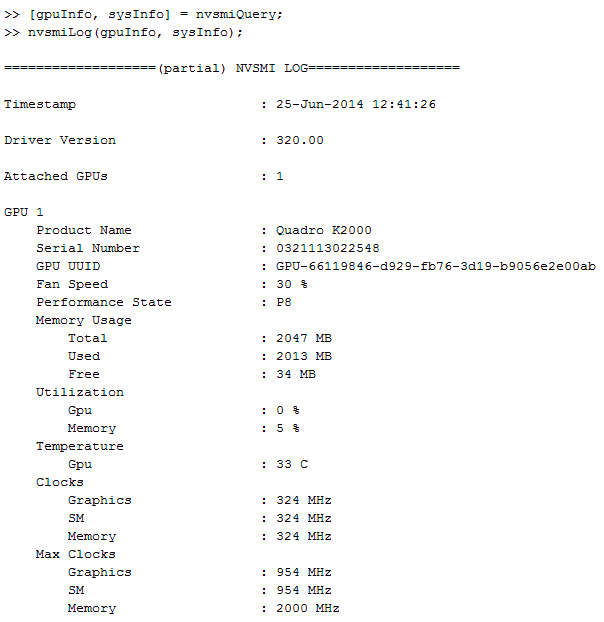
4) Multiple GPUs
Si vous avez plusieurs cartes graphiques installĂ©es sur votre machine, il serait tentant d’utiliser les syntaxes suivantes pour accĂ©der aux diffĂ©rents GPU :
Puis
Mais, il faut savoir que l’ordre des indices peut changer Ă chaque dĂ©marrage de la machine. Dans ce cas, il est donc plus prudent d’utiliser l’identifiant unique de chaque GPU :
nvidia-smi -i GPU-66119846-d929-fb76-3d19-b9056e2e00ab ...
5) Alternative Ă l’utilisation de la fonction system
L’outil fourni par NVIDIA permet de stocker le rĂ©sultat dans un fichier CSV, comme par exemple :
status = system('nvidia-smi -i 0 -f gpuprop.csv --format=csv,noheader --query-gpu=driver_version,serial,name,uuid,temperature.gpu,fan.speed')
Ou encore dans un fichier XML :
status = system('nvidia-smi -q -f gpuprop.xml -x ')
Il faudra alors ensuite extraire les informations de ces fichiers.
Vous pouvez consulter les fichiers issus des lignes précédentes :
6) Conclusion
Vous avez maintenant un outil à disposition pour récupérer des informations sur les GPUs NVIDIA directement depuis MATLAB.
En rĂ©alitĂ©, l’exĂ©cutable nvidia-smi est basĂ© sur la bibliothèque NVIDIA Management Library (NVML) disponible gratuitement avec le GPU Deployment Kit. De ce fait, on peut faire directement appel Ă cette librairie via un fichier MEX depuis MATLAB. C’est ce que je vous montrerai dans un prochain billet 
N’hĂ©sitez pas Ă me faire des retours si vous rencontrez des difficultĂ©s dans l’utilisation des codes prĂ©sentĂ©s dans ce billet.
7) Produits pris en charge
Voici une liste des GPUs pris en charge par nvidia-smi :
- Full Support
- NVIDIA Tesla Line:
- S2050, C2050, C2070, C2075,
- M2050, M2070, M2075, M2090,
- X2070, X2090,
- K10, K20, K20X, K20Xm, K20c, K20m, K20s
- NVIDIA Quadro Line:
- 410, 600, 2000, 4000, 5000, 6000, 7000, M2070-Q
- K2000, K2000D, K4000, K5000, K6000
- NVIDIA GRID Line:
- NVIDIA GeForce Line: None
- Limited Support
- NVIDIA Tesla Line: S1070, C1060, M1060
- NVIDIA Quadro Line: All other current and previous generation Quadro-branded parts
- NVIDIA GeForce Line: All current and previous generation GeForce-branded parts
8) Liens utiles
![]()